L’imprimante fiscale permet d’enregistrer les recettes provenant des ventes au détail pour les besoins de l’acquittement des impôts (impôt sur le revenu et TVA).
Les paramètres situés dans l’onglet Imprimante fiscale dans la configuration du système permettent de configurer l’imprimante fiscale qui doit coopérer avec le système Comarch ERP Standard. Grâce à cela, il est possible d’imprimer les documents du côté du système, ce qui entraîne l’envoi de l’impression à une imprimante fiscale.
Le système Comarch ERP Standard coopère avec les modèles d’imprimantes suivants : Elzab Mera, Elzab Omega, Emar Printo 57T, Epson TM-T801 FV, Innova Market, Novitus, Posnet Thermal.
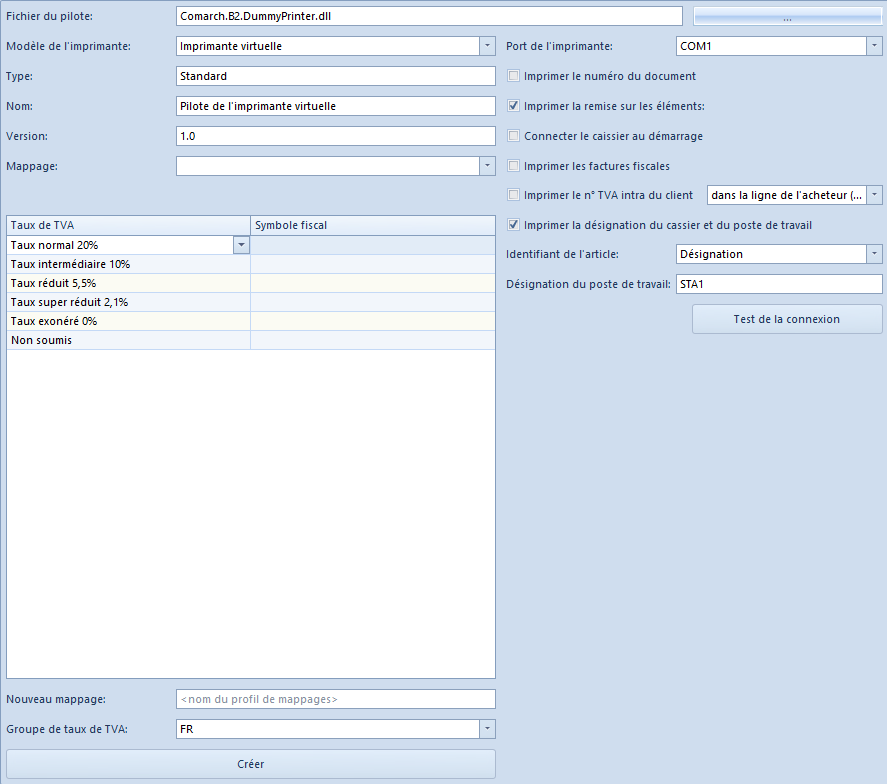
Les champs obligatoires dans cette zone sont les suivants :
- Fichier du pilote – dans ce champ, il faut indiquer le chemin au fichier Comarch.B2. Printer2.dll responsable de la connexion à une imprimante
- Modèle de l’imprimante – dans ce champ, il faut sélectionner un modèle de l’imprimante à partir de la liste des modèles disponibles pour un fichier du pilote
- Port de l’imprimante – ce champ permet de sélectionner un port utilisé par l’imprimante pour se connecter
- Type, Nom, Version – ces champs sont remplis avec les informations générales sur le pilote prenant en charge les modèles disponibles des imprimantes
- Mappage – ce champ regroupe la liste des mappages des taux de TVA disponibles dans le système. Pour un mappage sélectionné, il est nécessaire de définir dans le tableau au-dessous les valeurs des taux de TVA de l’imprimante correspondant aux taux système. Vous pouvez créer plusieurs mappages des taux de TVA pour les imprimantes. Pour cela, tapez au-dessous du tableau le nom du mappage dans le champ Nouveau mappage et sélectionnez dans le champ Groupe de taux de TVA un groupe pour lequel les taux de TVA seront mappés (un groupe de taux de TVA défini pour la société mère est suggéré par défaut). Ceci fait, cliquez sur le bouton [Créer]. Une nouvelle valeur apparaîtra sur la liste des mappages et les champs vides permettant de définir les symboles fiscaux vont s’afficher dans le tableau.
En outre, vous pouvez définir les paramètres tels que :
- Imprimer le numéro du document – une fois cette case cochée, le numéro système du reçu/de la facture établi sera pris en compte sur l’impression
- Imprimer la remise sur les éléments – une fois cette case cochée, le montant d’une remise accordée à un élément donné sera pris en compte sur le reçu
- Connecter le caissier au démarrage – si cette case est cochée, l’information sur le numéro du point de vente et le numéro de l’opérateur est imprimée au démarrage de l’imprimante
- Imprimer les factures fiscales – une fois cette case et la case Imprimer les factures sur l’imprimante fiscale disponible dans la fenêtre de configuration dans l’onglet Commerce et entrepôts cochées, il est possible d’imprimer les factures sur l’imprimante fiscale. Si l’imprimante fiscale ne prend pas en charge l’impression de la facture, le reçu sera imprimé.
- Imprimer le n° TVA intra du client – ce paramètre permet d’imprimer le n° TVA intra du client indiqué dans le reçu :
- dans la ligne de l’acheteur (nouvelles imprimantes) – à condition que le modèle donné de l’imprimante fiscale soit capable d’imprimer le numéro TVA intra
- dans la ligne Cassier (anciennes imprimantes) – lorsque l’imprimante ne prend pas en charge l’impression du numéro TVA intra
Le numéro TVA intra est chargé à partir de la fiche client/fournisseur indiqué dans le document. Dans ce cas du client/fournisseur Indéfini, le numéro est chargé directement du document imprimé sur l’imprimante fiscale à partir du champ N° TVA intra présenté dans la section Client (onglet Clients/fournisseurs).
- Imprimer la désignation du cassier et du poste de travail – la désignation du cassier est chargée à partir du champ Désignation d’un imprimeur fiscal disponible dans le formulaire de l’opérateur connecté. Une fois l’option dans la ligne Cassier (anciennes imprimantes) est sélectionnée pour le paramètre Imprimer le n° TVA intra du client, ce paramètre est coché sans possibilité de le décocher.
- Identifiant de l’article – en fonction de la valeur sélectionnée du paramètre : Désignation ou Code, la désignation ou le code de l’article est transmise lors de l’impression des documents sur l’imprimante fiscale quand la gestion de la désignation fiscale est désactivée ou la gestion est activée mais il manque de désignation.
- Désignation du poste de travail – le symbole d’un point de vente (permettant d’identifier le point de vente où la vente est réalisée) défini dans ce champ sera affiché sur les documents imprimés
L’utilisateur peut également tester la connexion à l’imprimante en cliquant sur le bouton [Test de la connexion].
